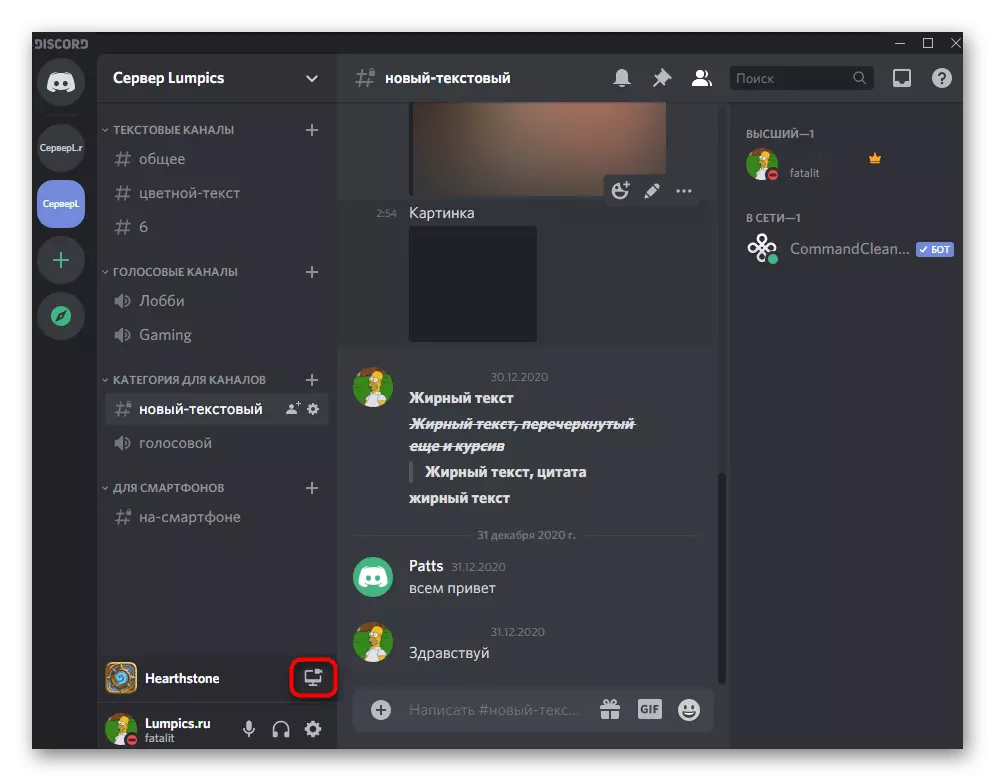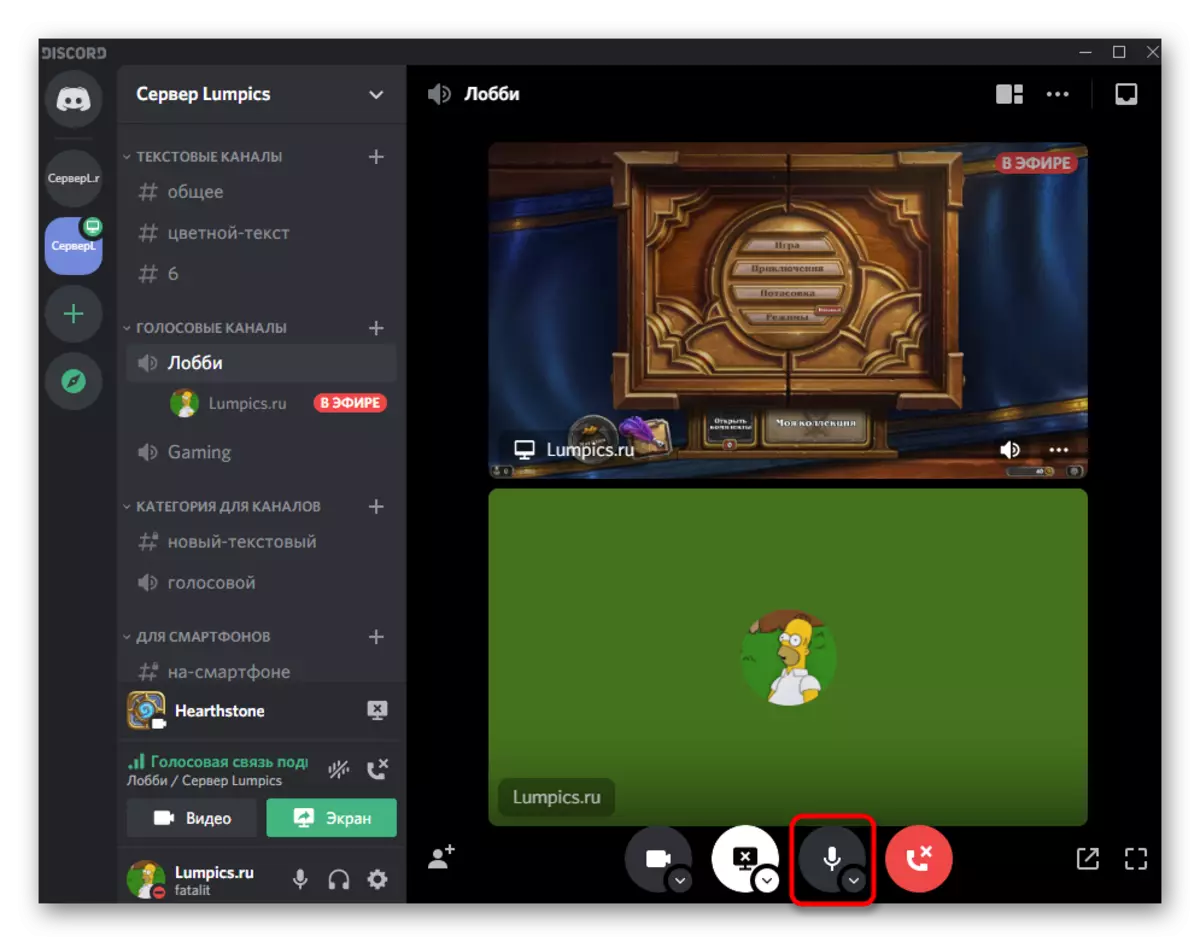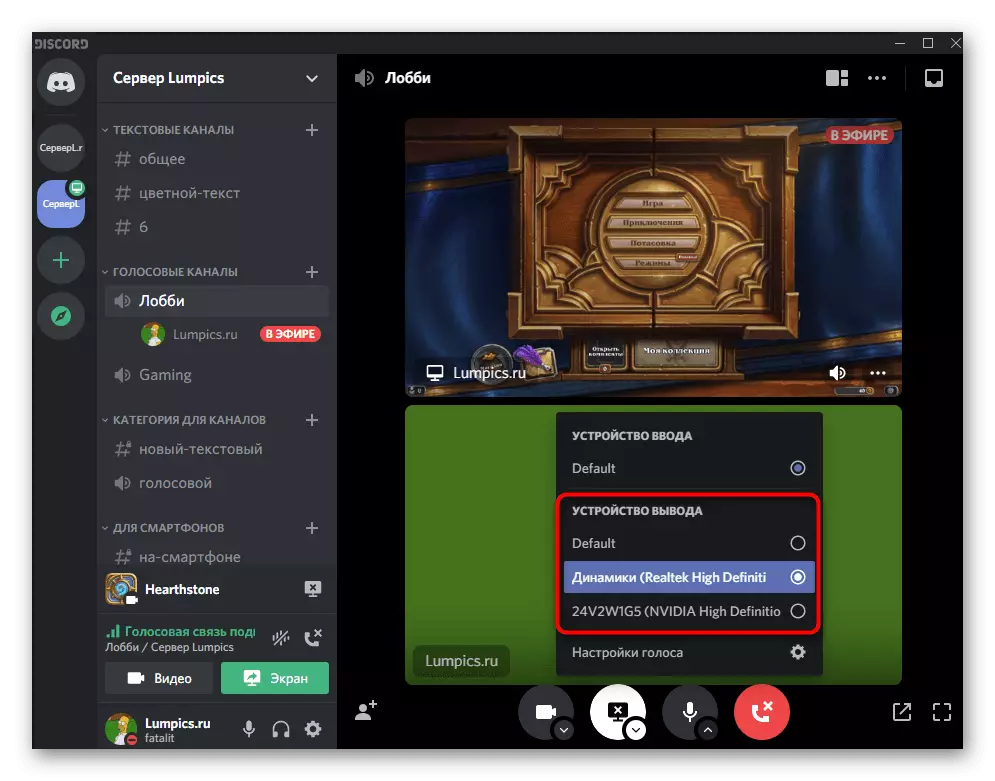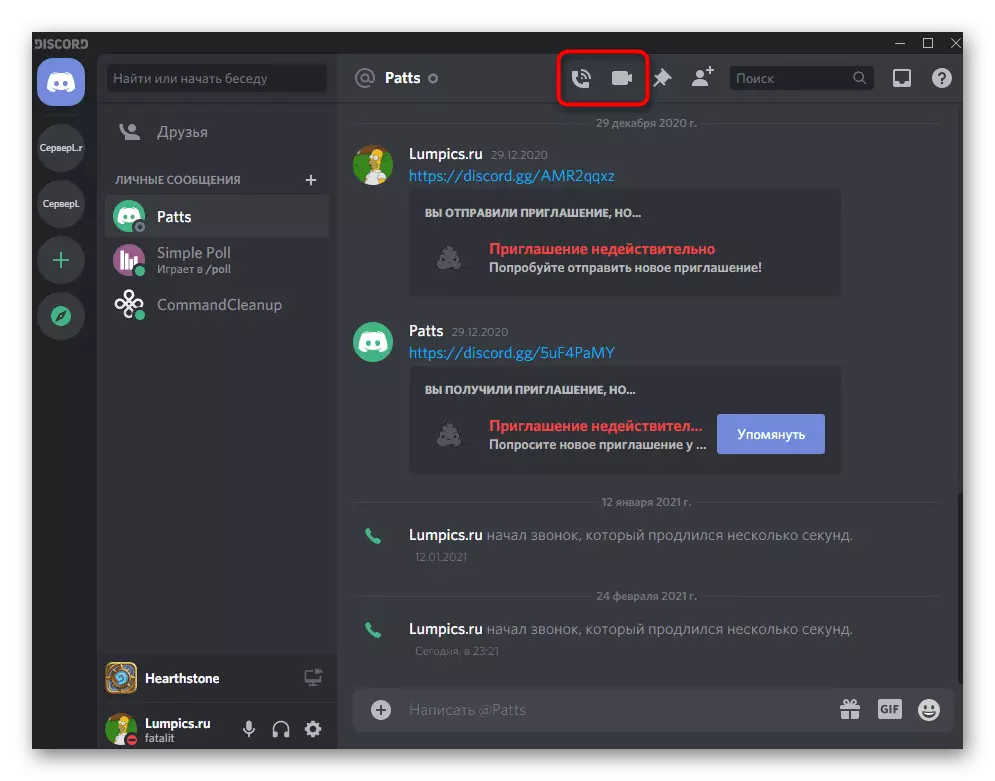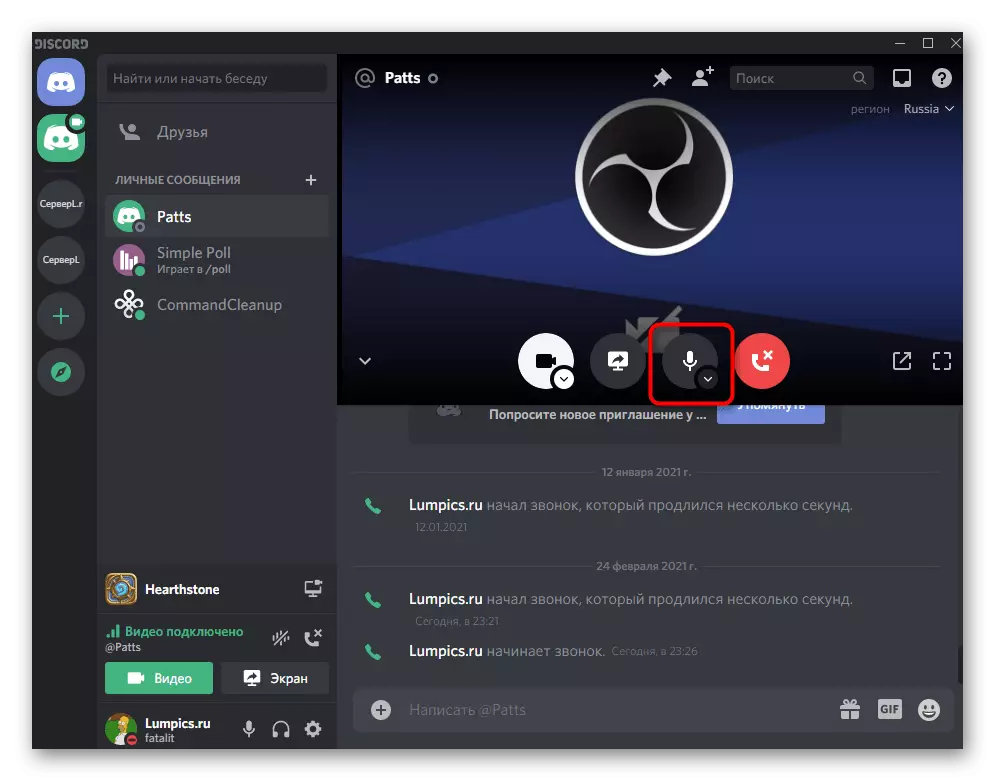यदि आप डिस्कॉर्ड में संगीत प्रसारित करने की आवश्यकता के कारण इस आलेख को पढ़ने के लिए प्रेरित हुए हैं, तो इस विषय को समर्पित हमारी वेबसाइट पर अलग-अलग निर्देश पढ़ें। अब कार्यक्रम में अन्य उपयोगकर्ताओं के साथ संचार करते समय यह पूरी तरह से सिस्टम ध्वनियों के हस्तांतरण पर होगा।
और पढ़ें: डिस्कॉर्ड में संगीत प्रसारण विधियों
चरण 1: डिस्कॉर्ड पैरामीटर को कॉन्फ़िगर करना
आइए खुद को त्याग की सेटिंग्स के मूल जांच से शुरू करें, जिसे ध्वनियों की आवाज़ से पहले लागू किया जाना चाहिए। इसमें कुछ भी मुश्किल नहीं है और अक्सर कोई भी परिवर्तन की आवश्यकता नहीं होती है, क्योंकि सबकुछ डिफ़ॉल्ट सेटिंग्स की शुद्धता की जांच करने के लिए सीमित है।
- प्रोग्राम चलाएं और उपयोगकर्ता सेटिंग्स विंडो खोलने के लिए गियर के रूप में आइकन पर क्लिक करें।
- इसमें, "आवाज और वीडियो" अनुभाग पर जाएं।
- आउटपुट डिवाइस सूची का विस्तार करें और स्पीकर का चयन करें जो आप ऑपरेटिंग सिस्टम में ध्वनि सुनने के लिए उपयोग करते हैं। Digret हमेशा डिफ़ॉल्ट डिवाइस का चयन करता है, लेकिन हम इसके बारे में बात करेंगे और इसे अगले चरण में संपादित करेंगे।
- नीचे "ध्वनि मात्रा" नाम के साथ स्लाइडर है, जिसका समायोजन आपको इष्टतम मात्रा सेट करने की अनुमति देता है जो खिड़कियों पर निर्भर नहीं करता है। बहुत शांत मत करो, क्योंकि आपके सिस्टम ध्वनियों को सुनने वाले उपयोगकर्ता उन्हें जोर से बनाने में सक्षम नहीं होंगे।


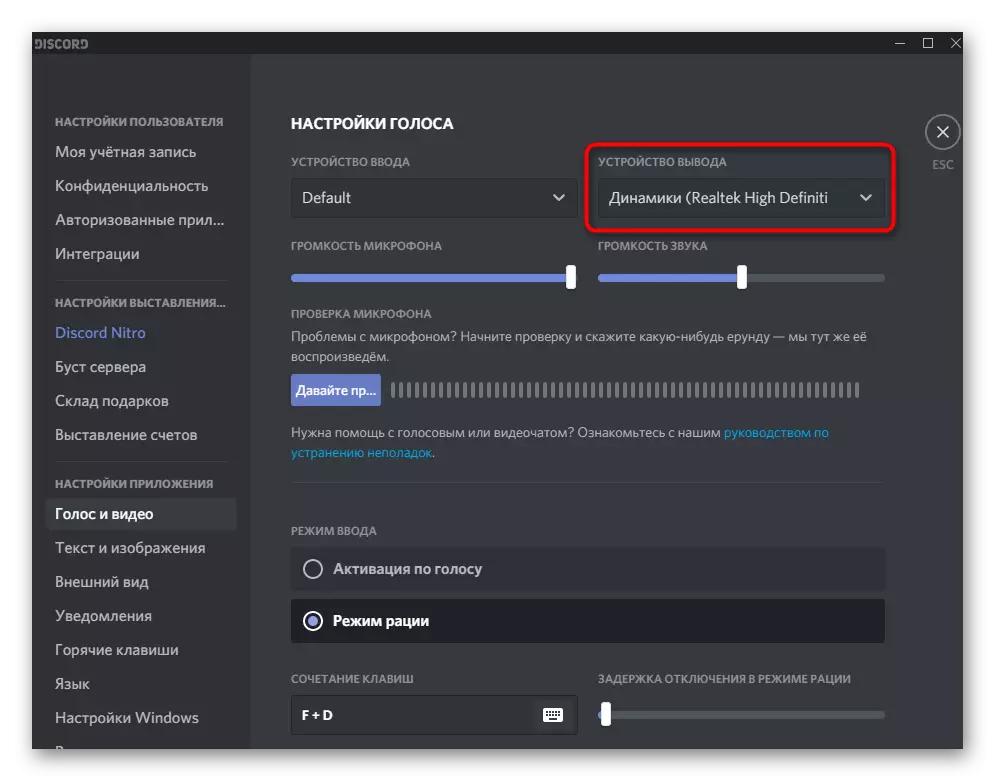

यह इस पर पूरा हो गया है, और इस मेनू में वापस आने की आवश्यकता केवल इस मामले में दिखाई देगी जब प्लेबैक उपकरणों के सिस्टम पैरामीटर को बदल दिया जाता है। अब आप पहले से ही जानते हैं कि स्पीकर कहाँ चुना जाता है, इसलिए संपादन करते समय कोई कठिनाई नहीं होनी चाहिए।
चरण 2: ध्वनि प्रणाली पैरामीटर की जांच करें
ओएस कार्यक्षमता आपको कनेक्टेड डिवाइस (स्पीकर्स या माइक्रोफ़ोन) में से एक का चयन करने की अनुमति देती है, जिसका उपयोग ध्वनियों को चलाने के लिए किया जाएगा। तदनुसार, सभी समर्थन निर्दिष्ट उपकरणों और कार्यक्रम सुनने के लिए प्रेषित किया जाता है। यदि डिफ़ॉल्ट एक ही स्पीकर नहीं है, जहां ध्वनियां प्रसारित की जाती हैं, तो डिस्कॉर्ड में इंटरलोक्यूटर को बस सुना नहीं जाएगा, इसलिए निम्नलिखित निर्देशों का पालन करके पैरामीटर अग्रिम जांचें।
- ओपन "स्टार्ट" और गियर आइकन पर क्लिक करके "पैरामीटर" एप्लिकेशन पर जाएं।
- "सिस्टम" टाइल पर क्लिक करें।
- बाएं पैनल पर आप "ध्वनि" खंड में रुचि रखते हैं।
- "संबंधित पैरामीटर" ब्लॉक में, "ध्वनि नियंत्रण कक्ष" बार ढूंढें और उस पर क्लिक करें।
- नई विंडो प्लेबैक टैब पर खुल जाएगी, जहां आप आसानी से प्लेबैक वॉल्यूम के प्रदर्शन के साथ गतिशील पैमाने को देख सकते हैं यदि संगीत अब सक्षम है या वीडियो लॉन्च किया गया है। यह यह निर्धारित करने में मदद करेगा कि कैप्चर करने के लिए कौन से उपकरणों का उपयोग किया जाता है।
- यदि आवश्यक डिफ़ॉल्ट रूप से चिह्नित नहीं किया गया है, तो पीसीएम लाइन पर और संदर्भ मेनू से क्लिक करें, उचित आइटम असाइनिंग उपकरण को मुख्य के रूप में चुनें।
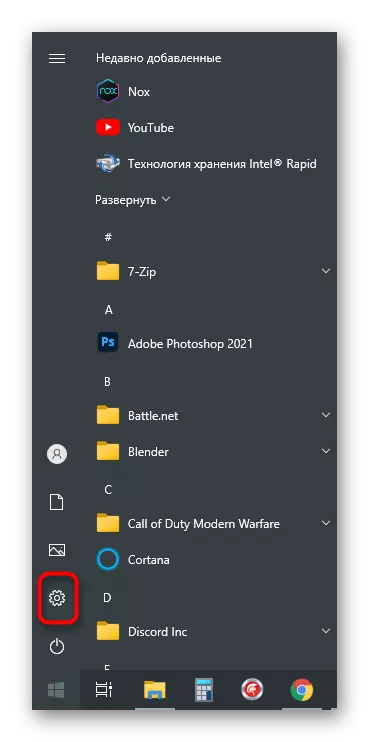
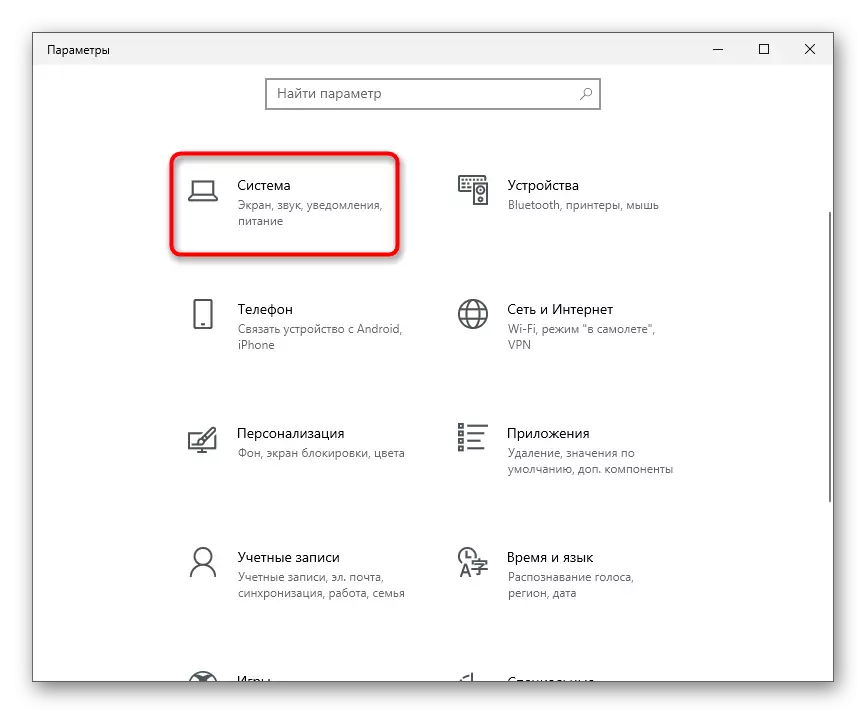
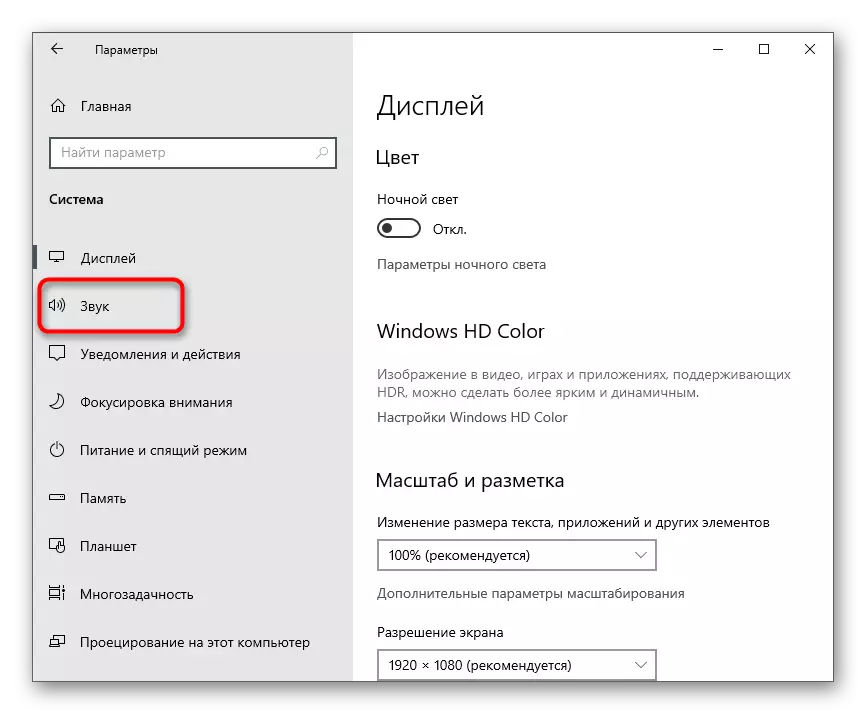
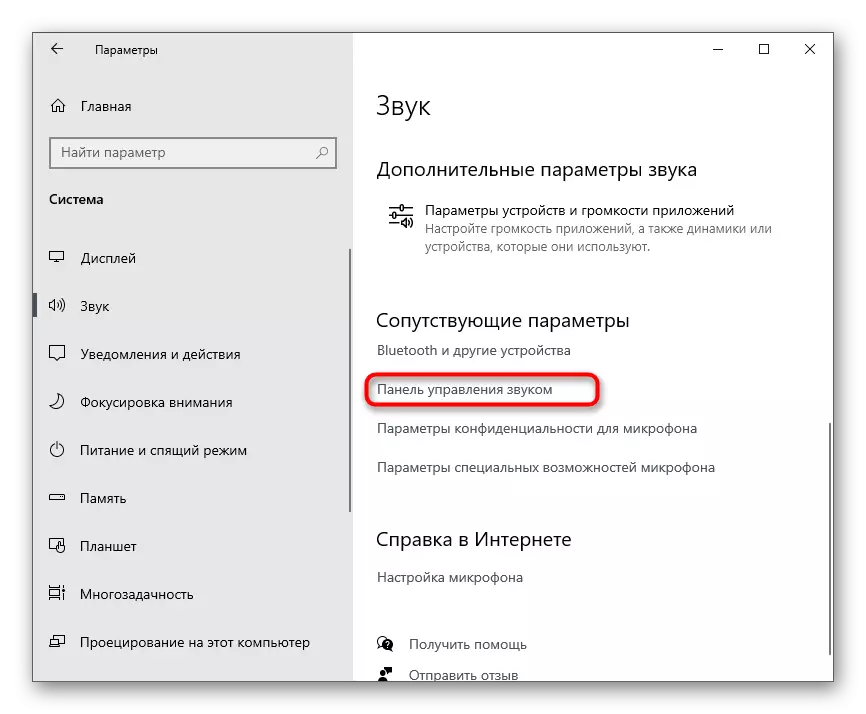

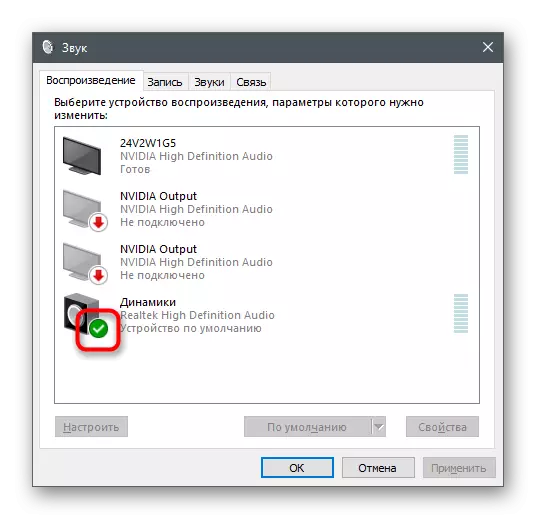
आप इस मेनू को प्लेबैक डिवाइस को स्विच करने के लिए कॉल कर सकते हैं यदि आप ऑपरेटिंग सिस्टम की आवाज़ें नहीं सुनना चाहते हैं, लेकिन आप उचित सेटिंग्स का चयन करके उन्हें अन्य उपयोगकर्ताओं को फिर से स्थानांतरित करना चाहते हैं। इस बारे में अधिक जानकारी पहले से ही संगीत के प्रसारण के बारे में उल्लिखित लेख में है।
चरण 3: डिस्कॉर्ड में ध्वनि
मैनुअल का अंतिम चरण ध्वनि का प्रसारण होता है जब उपयोगकर्ता ऑडियो-कॉल या वॉयस चैनल पर समूह चैट में होता है। यदि पिछले सुझावों की सहायता से सबकुछ सही ढंग से कॉन्फ़िगर किया गया था, तो कोई अतिरिक्त कार्रवाई की आवश्यकता नहीं होगी, हालांकि, हम फास्ट उपकरण स्विचिंग की संभावना को नोट करते हैं। प्रसारण को लॉन्च करने या स्क्रीन प्रदर्शन शुरू करने के बारे में जानकारी, आप नीचे दिए गए लिंक पर हमारी अन्य सामग्री में सीखेंगे।
अधिक पढ़ें:
डिस्कॉर्ड में स्क्रीन प्रदर्शन सक्षम करें
कलह में स्ट्रिंट स्ट्रीमिंग
अन्य सभी क्रियाएं किसी भी समय बदलने के लिए उपलब्ध हैं, जिसमें आप और सुनिश्चित कर सकते हैं।
- यदि हम प्रसारण के बारे में बात कर रहे हैं, तो इसे शुरू करें क्योंकि इसे ऊपर वर्णित लेख में दिखाया गया था या आगे संचार के लिए वॉयस चैनल से कनेक्ट किया गया था।
- पैरामीटर आपकी आवश्यकताओं के अनुसार चुनें।
- इसे पूर्ण प्रारूप में खोलने के लिए एक छोटी ब्रॉडकास्ट स्क्रीन पर क्लिक करें और उपलब्ध संपादन विकल्प देखें।
- माइक्रोफोन की छवि के बगल में स्थित नीचे तीर पर क्लिक करें।
- "आउटपुट डिवाइस" के साथ एक सूची दिखाई देगी, जहां उपकरण को चिह्नित करने के लिए उपकरण को चिह्नित करने के लिए जो आप उपयोग करना चाहते हैं।
- आप आउटपुट डिवाइस और उपयोगकर्ता के साथ व्यक्तिगत संचार के साथ बदल सकते हैं, जिसके लिए आपको कॉल शुरू करने की आवश्यकता होगी।
- माइक्रोफ़ोन के पास एक तीर के साथ एक ही बटन पर क्लिक करें।
- संदर्भ मेनू से, सिस्टम ध्वनियों को प्रसारित करने के लिए उपयोग किए जाने वाले वांछित उपकरण का चयन करें।